1、如下所示,打开word2016软件,新秃赈沙嚣建一个空白的文档,保存为:word2016如何在页眉中插入公司logo

2、如下所示,双击文档中的页面位置,弹出页面编辑框。

3、如下所示,在页眉工具栏中点击“图片”。

4、如下所示,在弹出的图片选择对话框中选中图片(假设这个图片就是公司logo),点击插入

5、如下所示,看着文档中的页眉位置插入了公司logo美女图片,

6、如下所示,调整logo大小,可以看到这个logo是在页眉的正中间。

7、如下所示,点击标题栏中的开始,然后在开始工具栏中点击“左对齐”
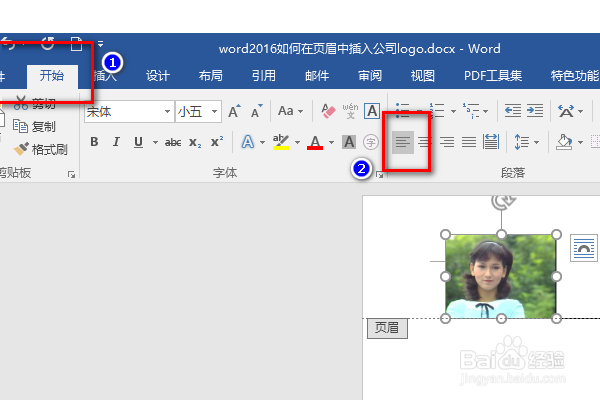
8、如下所示,在文档的中间点击一下,退出页眉编辑,可以看到这个页眉就成功插入了logo图片。

